Cada vez con más frecuencia surge la necesidad fotografía lo que aparece en la pantalla de nuestro teléfono móvil y poder compartirlo o enviarlo a otros, tal vez enviarlo por correo electrónico o subirlo a Internet para escribir un artículo o por otros motivos. En la red hay cientos de guías sobre como hacer una captura de pantalla en android (el procedimiento es muy similar para los distintos modelos de teléfonos Android) pero no hay indicaciones de cómo capturar la pantalla de Android obteniendo las imágenes ya guardadas en nuestro ordenador (PC o Mac).
A continuación te queremos indicar un programa que te permitirá hacer esto en pocos minutos. Estamos hablando del programa. TunesGO, un software que le permite administrar todos los datos de su teléfono inteligente directamente desde su computadora. Te permite importar y exportar archivos de música, fotos, videos, contactos, mensajes, etc... y hacer muchas otras operaciones muy útiles.
Entre estas operaciones también está la que te permite fotografiar la pantalla del dispositivo y guardar la captura de pantalla en tu computadora.
Cómo fotografiar la pantalla de Android en PC o Mac
Primero descargue e instale el programa TunesGO en su computadora. Estos son los sitios de descarga:
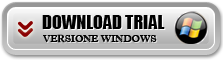

Después de la instalación, deberá conectar su teléfono inteligente Android a la PC / Mac, utilizando el cable USB apropiado. Para que el programa detecte el teléfono móvil, es imprescindible activar la opción DEBUG USB en este último (después de haber desbloqueado el menú “Desarrollador”).
Una vez que el programa reconozca el teléfono inteligente, aparecerá su imagen, como se ve a continuación:
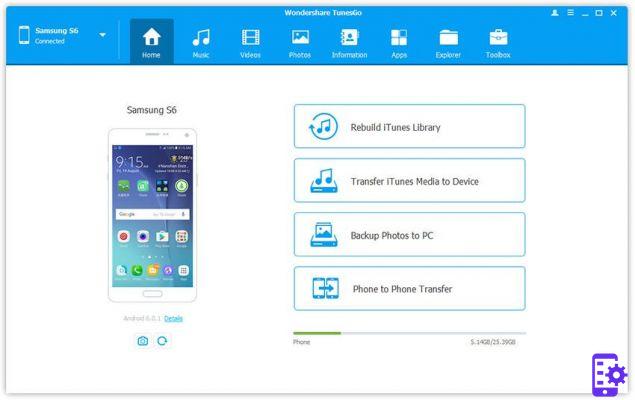
En este punto, en tu teléfono móvil, ve a la pantalla que quieres fotografiar. Dentro del programa, actualice la imagen del dispositivo haciendo clic en el icono en la parte inferior y finalmente continúe con el captura de pantalla haciendo clic en el icono de la cámara
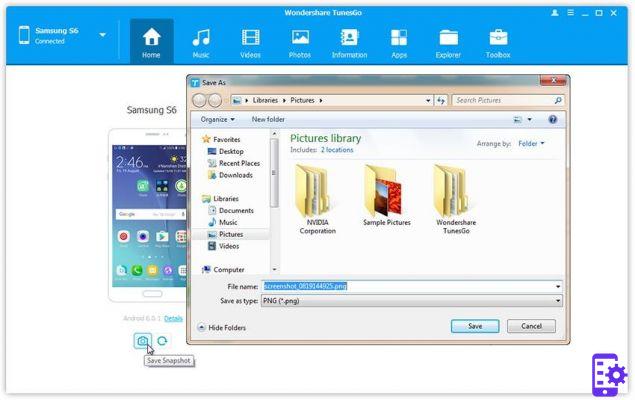
La ventana se abrirá automáticamente y le permitirá guardar la captura de pantalla en cualquier carpeta de su computadora.
¡Todo aquí!
84


























